Centar za administraciju Microsoft Teams nudi mnoštvo opcija za IT administratore i vlasnike timova za kontrolu vanjskog pristupa. Na primjer, možete koristiti centar administracije za omogućiti pristup gostima ili prilagodite određene postavke pristupa kada su u pitanju vanjski korisnici.
No mnogi ljudi još uvijek radije koriste PowerShell za konfiguriranje i upravljanje korisničkim računima unutar svojih organizacija. Ako ste novi u cijeloj ovoj stvari PowerShell i Teams ili tražite specifične načine upravljanja vanjskim pristupom, ovaj kratki vodič je za vas.
Kako upravljati vanjskim pristupom u Microsoftovim timovima pomoću PowerShell-a
Jedna od ključnih razlika između vanjskog i gostujućeg pristupa u timovima je ta što gostujući pristup nudi dopuštenje pristupa pojedinačnim korisnicima. S druge strane, vanjski pristup daje dopuštenje pristupa svim korisnicima s određene domene.
Imajte na umu da ćete, ovisno o vašim radnjama, možda morati pričekati između jednog i 24 sata da se promjene prošire na cijelu organizaciju.
Dopusti ili blokiraj domene
Prvo morate instalirati modul Microsoft Teams PowerShell. Jednostavno pokrenite PowerShell s administratorskim pravima i pokrenite sljedeću naredbu Install-Module -Naziv PowerShellGet -Force.
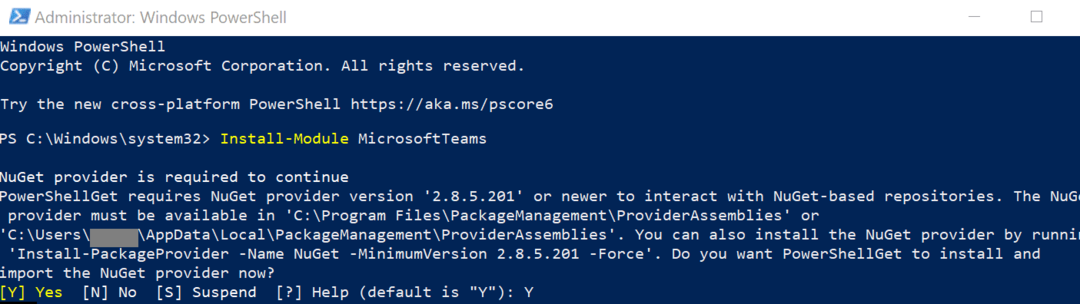
Možete dopustiti korisnicima iz vaše organizacije da komuniciraju s korisnicima s druge domene uz pomoć Set-CsTenantFederationConfiguration cmdlet. Ovu naredbu možete koristiti da omogućite ili onemogućite federaciju s drugim domenama i javnim davateljima usluga.
S druge strane, ako želite provjeriti trenutne postavke, možete pokrenuti Get-CsTenantFederationConfiguration cmdlet.
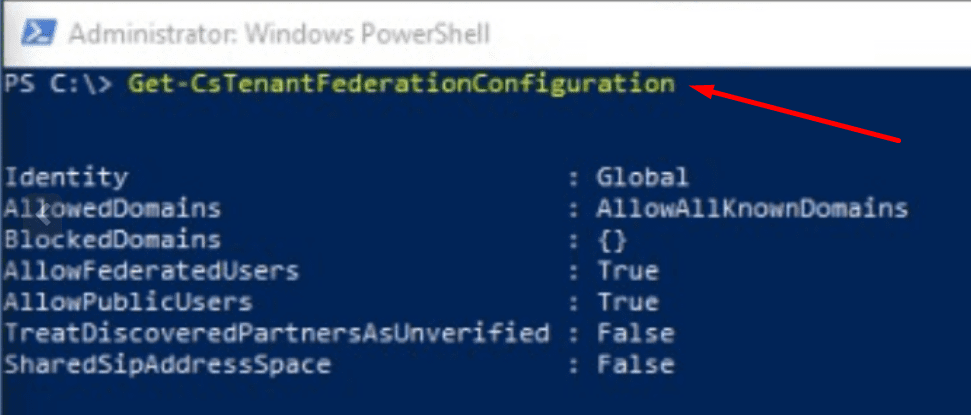
Na primjer, koristite cmdlet Set-CsTenantFederationConfiguration -AllowPublicUsers $True omogućiti komunikaciju s javnim pružateljima usluga.
Ako hipotetički želite blokirati vanjske korisnike s domene microsoft.com, upotrijebite naredbu u nastavku:
$x = New-CsEdgeDomainPattern -Domena “microsoft.com”
Set-CsTenantFederationConfiguration -BlockedDomains @{Replace=$x}
Više o cmdletu Set-CsTenantFederationConfiguration možete pročitati na Microsoftova stranica za podršku.
Provjerite pravila vanjskog pristupa
Uvijek možete provjeriti i pregledati trenutna pravila vanjskog pristupa konfigurirana za vašu organizaciju pomoću Get-CsExternalAccessPolicy cmdlet.
Ako želite provjeriti određena vanjska pravila, možete pokrenuti ovu naredbu: Get-CsExternalUserCommunicationPolicy. Na primjer, ako želite provjeriti informacije o politici vanjskog prijenosa datoteka, možete pokrenuti ovu naredbu: Get-CsExternalUserCommunicationPolicy -Identity BlockExternalP2PFileTransfer.
Napravite novu politiku vanjskog pristupa
Ako trebate postaviti novu politiku vanjskog pristupa, možete koristiti New-CsExternalAccessPolicy naredba. Na primjer, ako želite blokirati korisnike u prijenosu datoteka vanjskim korisnicima, možete pokrenuti ovu naredbu: New-CsExternalAccessPolicy -Identity BlockExternalP2PFileTransfer $True.
Ako želite saznati više o korištenju naredbi PowerShell za konfiguriranje timova, posjetite Microsoftova stranica za podršku. Osim toga, možda biste željeli i provjeriti ove reference cmdleta koji su uobičajeni za Skype za tvrtke i Microsoftovi timovi.
Zaključak
Da zaključimo, Teams Admin Center nudi mnoštvo opcija za konfiguriranje i upravljanje pravilima vanjskog pristupa za vašu organizaciju. Međutim, mnogi korisnici i dalje radije koriste PowerShell kako bi brže obavili posao. Na kojoj ste strani: PowerShell ili Admin Center? Javite nam u komentarima ispod.